Formeln im Text Import Assistent definieren
In diesem Kapitel wird Ihnen anhand eines Beispiels gezeigt, wie Sie im Text Import Assistent für einzelne Felder Formeln hinterlegen können. Formeln können z.B. wichtig sein, wenn bereits beim Importieren Anhand eines oder mehrerer Felder ein Wert für ein weiteres Feld ermittelt werden muss. Im folgenden Beispiel wird eine Formel für die Kreditorennummer definiert.
Klicken Sie mit der rechten Maustaste auf das Feld, für das Sie eine Formel hinterlegen möchten.
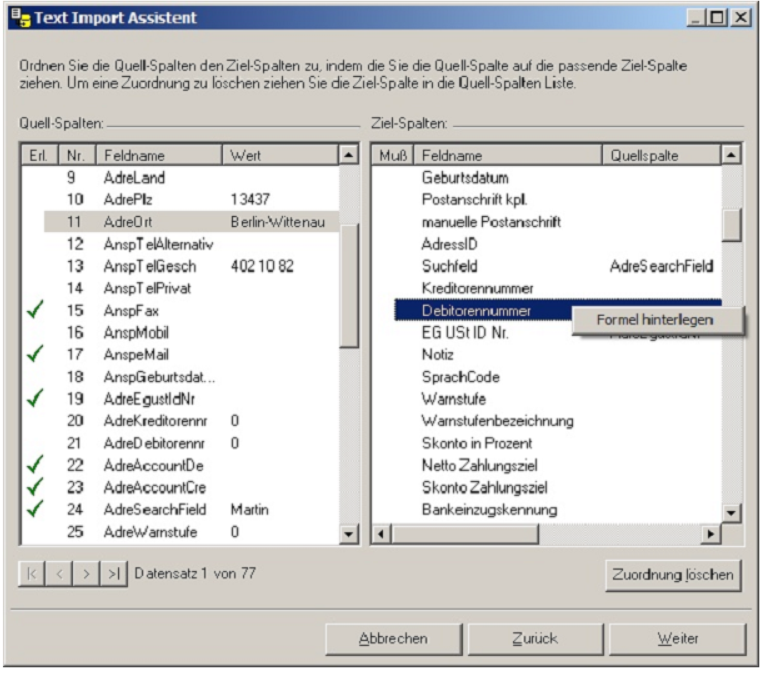
Nachdem Sie die Option Formel hinterlegen ausgewählt haben, wird das Fenster "Modul1 (macro) - Entwicklungsumgebung [Design]" angezeigt:
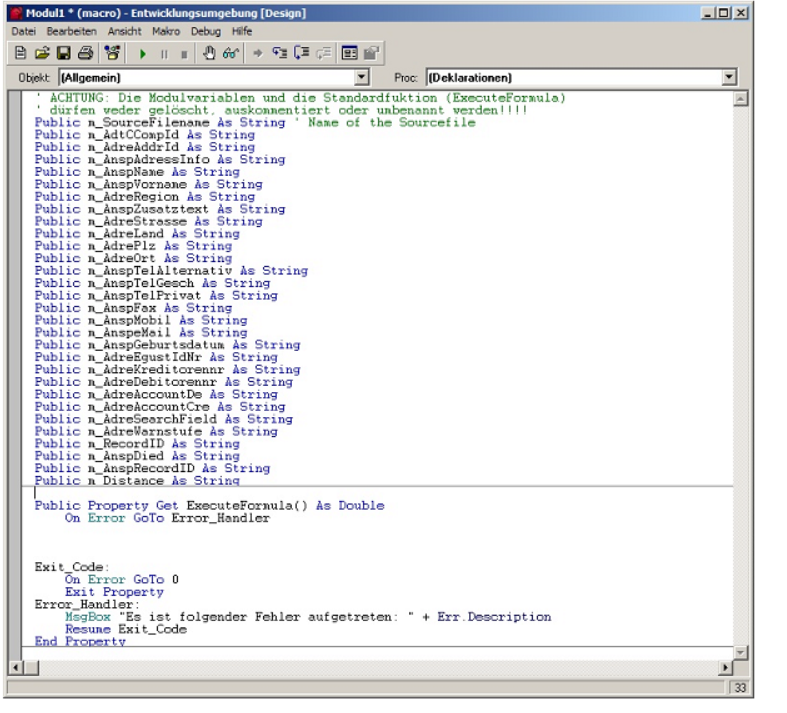
In diesem Fenster, werden alle Felder der CSV-Datei als Variablen zur Verfügung gestellt. Die Felder werden beim abarbeiten der hinterlegten Formel durch die Werte aus der CSV-Datei ersetzt. Da nicht bekannt ist, um welchen Datentyp es sich hierbei handelt, werden alle Felder als Text-Variablen zur Verfügung gestellt. Konvertierungen in andere Datentypen müssen innerhalb der Formel selber durchgeführt werden.
Hinweis: Die Modulvariablen und die Standardfunktion (ExecuteFormula) dürfen weder gelöscht, auskommentiert oder umbennant werden.
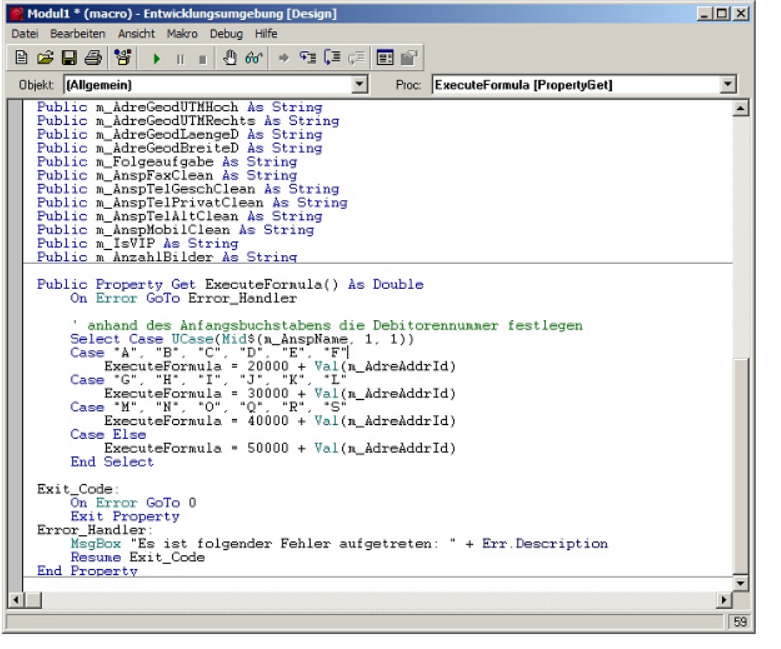 In der oben stehenden Abbildung sehen Sie ein Beispiel, in dem anhand des Anfangsbuchstaben des Namens, der Bereich für die Kreditorennummer festgelegt wird. Nachdem Sie die Formel definiert haben, müssen Sie das Fenster über das X in der Titelleiste schließen. Es erscheint folgende Nachfrage:
In der oben stehenden Abbildung sehen Sie ein Beispiel, in dem anhand des Anfangsbuchstaben des Namens, der Bereich für die Kreditorennummer festgelegt wird. Nachdem Sie die Formel definiert haben, müssen Sie das Fenster über das X in der Titelleiste schließen. Es erscheint folgende Nachfrage:
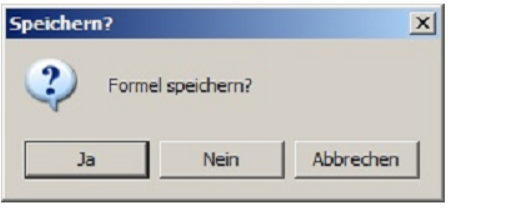
Bestätigen Sie diese Meldung mit der Schaltfläche Ja um die Formel zu speichern. Sie können nun anhand der Zeichenfolge "[Formel]" hinter dem ausgewählten Feld erkennen, dass diesem Feld eine Formel hinterlegt wurde. Um die Formel zu ändern müssen Sie erneut mit der Rechten Maustaste auf das Feld klicken und die Option Formel hinterlegen auswählen.
Zum Löschen der Formel müssen Sie das Feld, dem die zu löschende Formel hinterlegt ist, markieren und auf die Schaltfläche Zuordnung löschen klicken.
Hinweis: Je mehr Formeln hinterlegt sind und Umfangreicher diese sind, umso Langsamer wird das aufbereiten der zu importierenden Datensätze.
Erstellt: 01.04.2008 15:49:34 Autor: Pietsch Geändert: 08.05.2017 08:09:15 Geändert von: Ringhut ArtikelID: 10879